例 Windows Exploror Version 5.1 (SP2) で説明します |
バージョンの表示は ヘルプ で表示できます | |||||
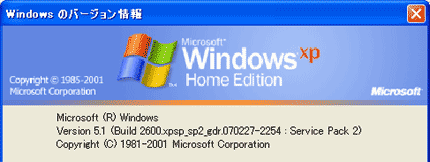 |
||||||
|
現在 Version 5.1 (SP3)です |
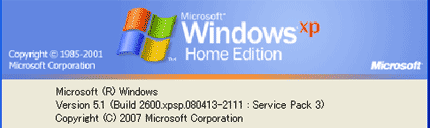 |
|||||
| ファイル拡張子を表示させるには [Exploror ]を開きます ツール(T)でフォルダオプション(O)をクリックして「フォルダオ゜ション」を表示させます |
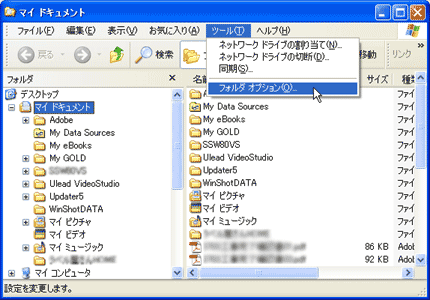 |
|||||
| 例図 「表示」のタブをクリックしてフォルダオプションの「表示」にします |
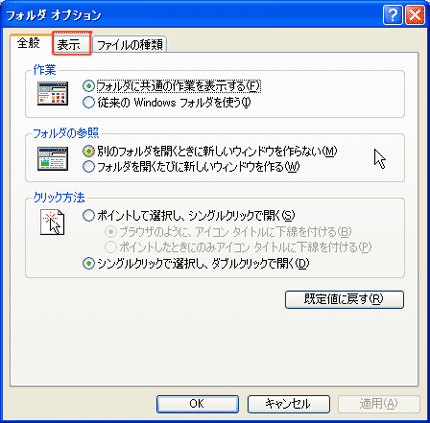 |
|||||
| フォルダオプションの「表示」を開く 詳細設定にチェックマークなどを入れる画面になるので 「ファイルとフォルダの表示」のところにある項目で「登録されている拡張子は表示しない」 を探します スライダーを使って下方向を表示させて探します |
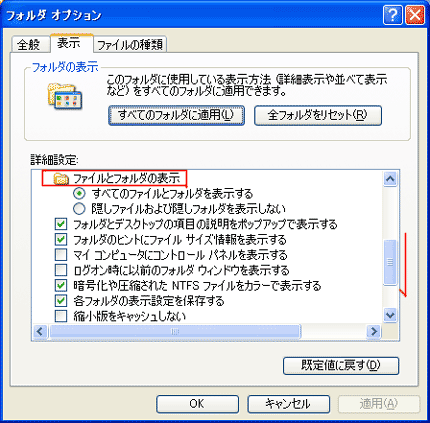 |
|||||
| エクスプローラーで「拡張子」が見えない時はここでの設定でチェックが入っているからということになります 右図例の青くなっている項目にチェックが入っていると拡張子を表示しない設定になっているので ここでチェックを外してください 適用 → OK |
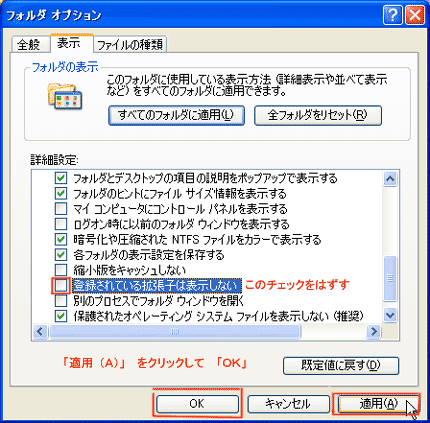 |
|||||
| 次にWindows エクスプローラーの表示したときには ファイル名の後に拡張子を表示します |
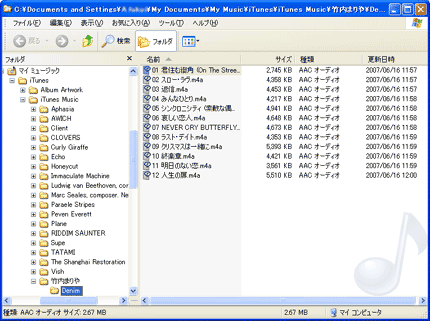 |
|||||
[******.m4a] この「m4a」は [ iTunes ]で使用している拡張子です |
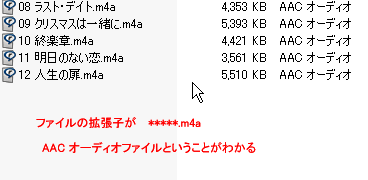 |
|||||